美图秀秀背景透明怎么设置
来源:网络收集 点击: 时间:2024-04-21【导读】:
我们在修图过程中,经常会需要设置图片背景,那么美图秀秀背景透明怎么设置呢?下面就来介绍一下用美图秀秀将图片背景设置成透明的方法,希望对你有所帮助。品牌型号:联想YANGTIANS516系统版本:Windows7软件版本:美图秀秀10.0.1.2001美图秀秀背景透明怎么设置1/9分步阅读 2/9
2/9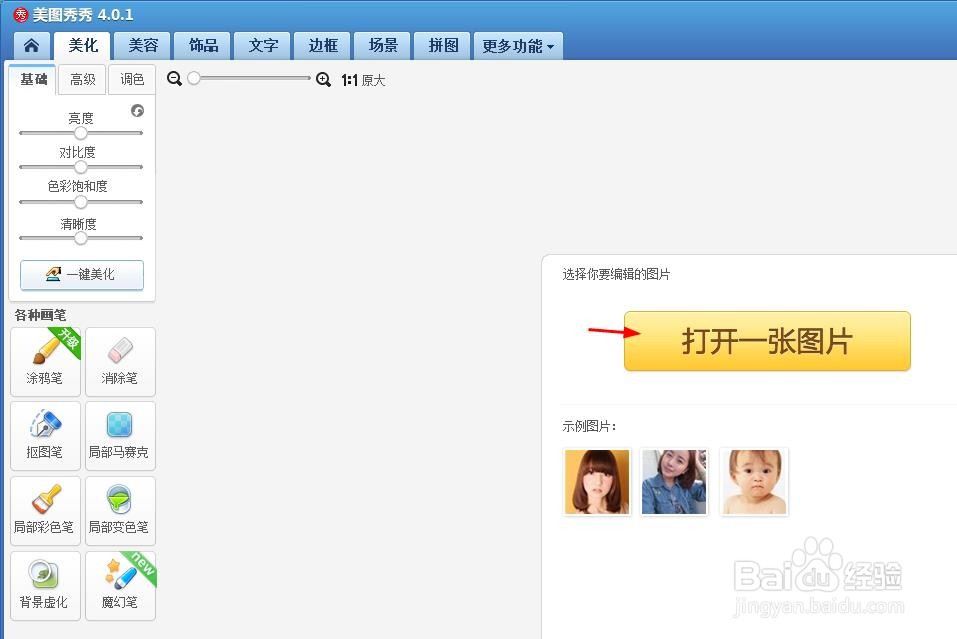 3/9
3/9
 4/9
4/9 5/9
5/9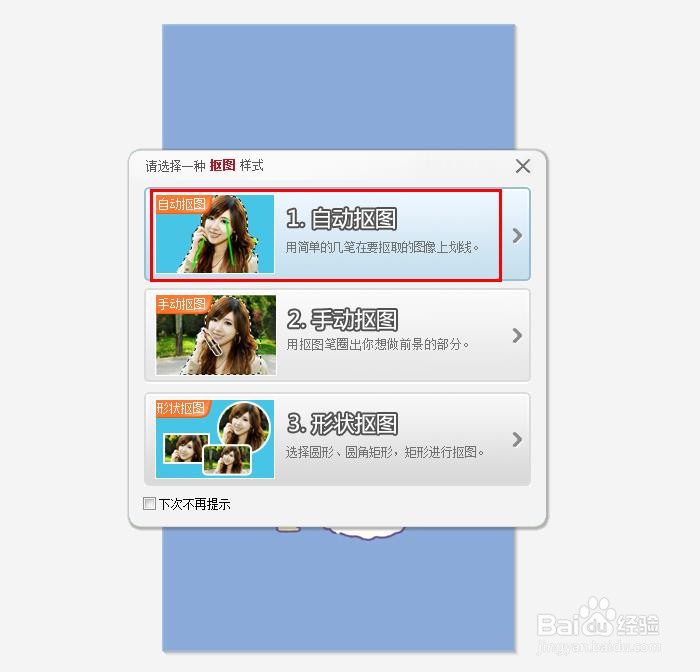 6/9
6/9
 7/9
7/9 8/9
8/9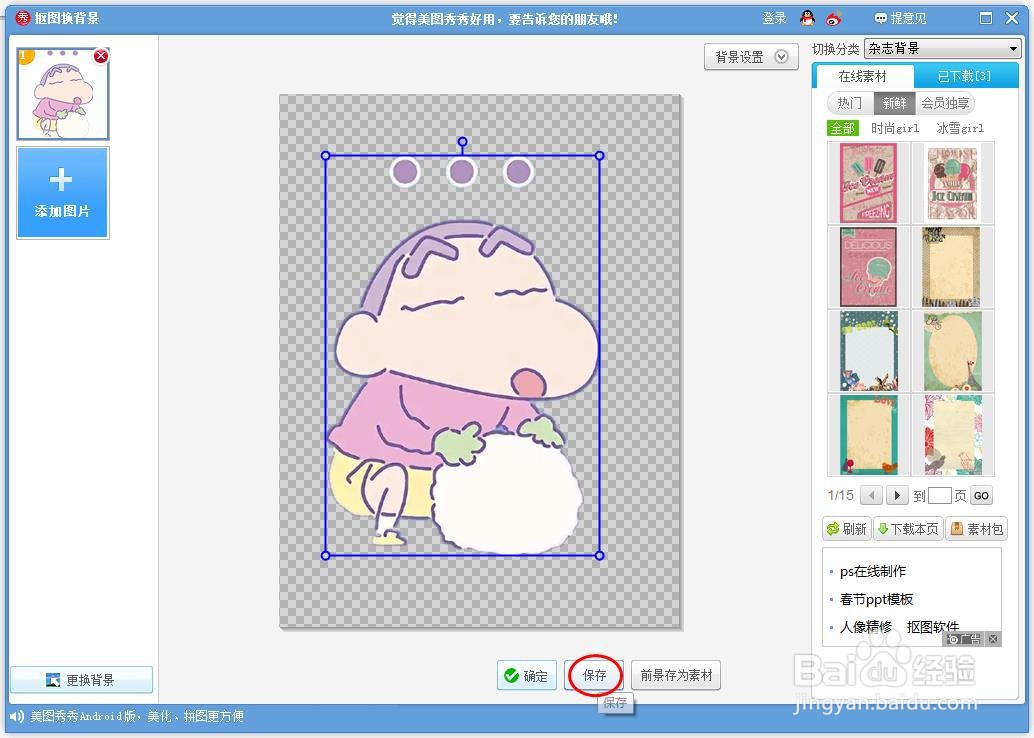 9/9
9/9 美图秀秀背景透明抠图
美图秀秀背景透明抠图
第一步:在美图秀秀软件中,单击主界面中的“美化图片”按钮。
 2/9
2/9第二步:在美化图片界面中,单击中间的“打开一张图片”按钮。
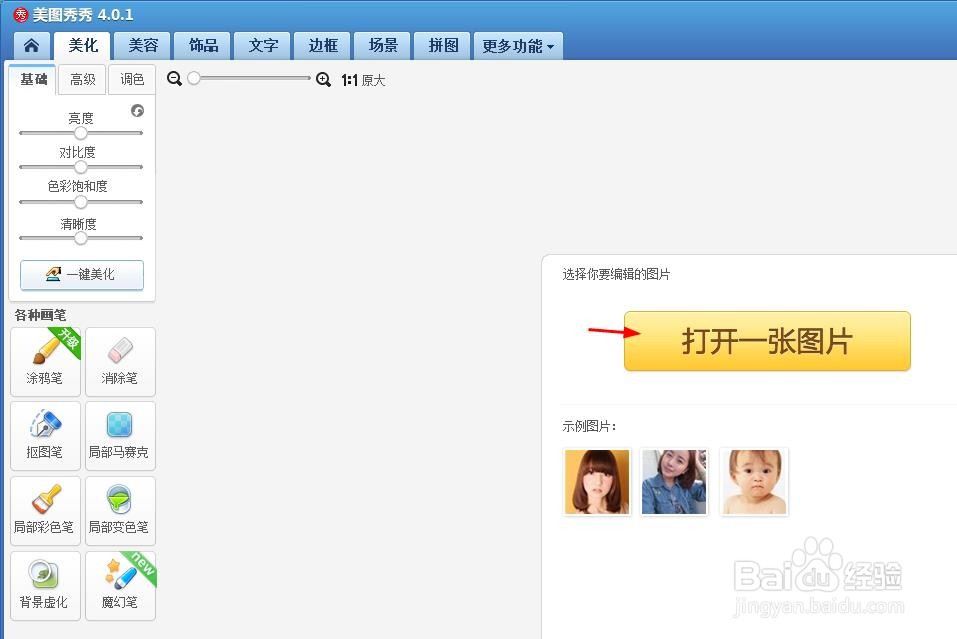 3/9
3/9第三步:在弹出的对话框中,选择并打开一张需要将背景设置成透明的图片。

 4/9
4/9第四步:在左侧的各种画笔中,选择“抠图笔”。
 5/9
5/9第五步:如下图所示,在弹出的抠图样式中选三捕择“自动抠图”。
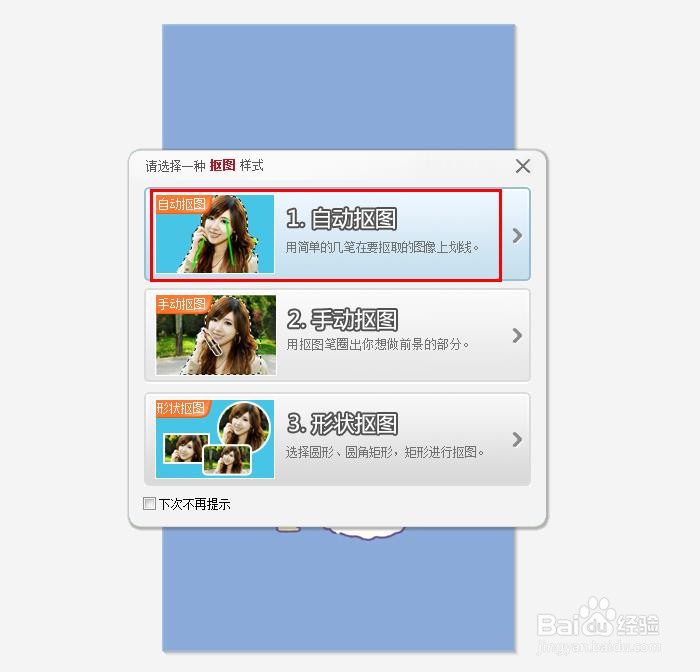 6/9
6/9第六步:在需要抠图的区域中,按住鼠标左键划欠趣线,抠好图后,单击下方“完成抠图”按钮。

 7/9
7/9第七步:在抠图换背景界面中,将抠好的图案调整成合适的大小。
 8/9
8/9第八步:图案大小调整完成,单击下肤慎召方“保存”按钮。
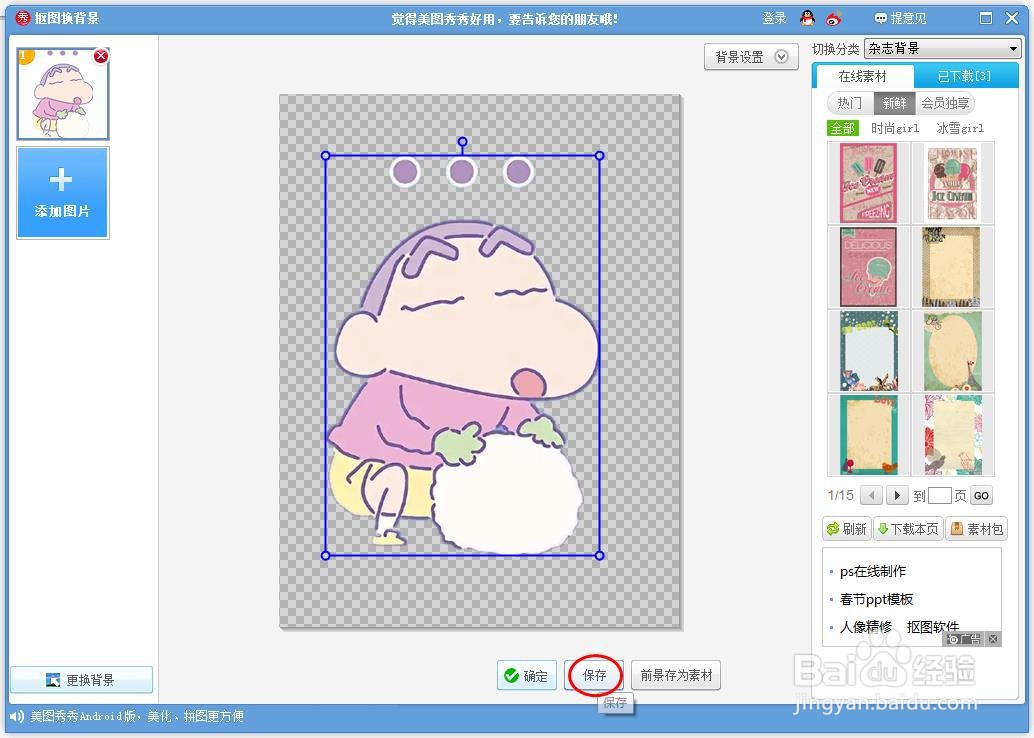 9/9
9/9第九步:将图片保存为png格式,单击“保存”按钮,完成将图片背景变透明的操作。
 美图秀秀背景透明抠图
美图秀秀背景透明抠图 版权声明:
1、本文系转载,版权归原作者所有,旨在传递信息,不代表看本站的观点和立场。
2、本站仅提供信息发布平台,不承担相关法律责任。
3、若侵犯您的版权或隐私,请联系本站管理员删除。
4、文章链接:http://www.1haoku.cn/art_559350.html
上一篇:苹果14plus怎么关闭自动旋转
下一篇:百度地图如何把导航数据记录关闭
 订阅
订阅